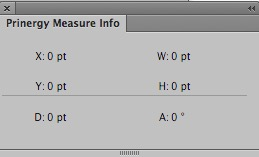| Sv translation | ||
|---|---|---|
| ||
Adobe Illustrator's measure tool cannot capture object. PRINERGY Measure Info can capture Illustrator's Guide, Smart guide, Artboard, Bleed and Normal object. It also can capture Prinergy's special object: Trimbox, Mediabox, Prinergy guide, Plate, Sheet, Edge gap, Cutline, and Smart mark.
|
| Sv translation | ||
|---|---|---|
| ||
Das Messwerkzeug von Adobe Illustrator kann das Objekt nicht erfassen. PRINERGY Measure Info kann folgende Objekte erfassen: Illustrator Guide-, Smart Guide-, Zeichenfläche-, Anschnitt- und normale Objekte. Es kann auch Spezialobjekte von Prinergy erfassen: Beschnittrahmen, Medienrahmen, Prinergy Guide, Platte, Bogen, Kantenabstand, Schnittlinie und SmartMark.
|
| Sv translation | ||
|---|---|---|
| ||
L'outil de mesure d'Adobe Illustrator ne peut pas capture d'objet. Les infos de mesure PRINERGY peuvent capturer le guide d'Illustrator, le Smart guide, le plan de travail, le fond perdu et l'objet Normal. Il peut également capturer les objets spéciaux de Prinergy : la zone de rognage, la zone de support, le guide Prinergy, la plaque, la feuille, l'écart bord, la ligne de découpe et les repères intelligents.
|
| Sv translation | ||
|---|---|---|
| ||
La herramienta de medición de Adobe Illustrator no puede capturar el objeto. La información de medición de PRINERGY puede capturar los objetos Guía, Guía inteligente, Artboard, Sangrado y Normal de Illustrator. También puede capturar objetos especiales de Prinergy: TrimBox, MediaBox, Guía de Prinergy, Plancha, Hoja, Espacio del borde, Línea de corte y Marca inteligente.
|
| Sv translation | ||
|---|---|---|
| ||
Adobe Illustrator 的测量工具无法捕获对象。 印能捷测量信息可以捕获 Illustrator 拉规、智能拉规、画板、出血和正常对象。它还可以捕获印能捷的特殊对象:裁切框、版材框、印能捷拉规、印版、印页、边距、剪切线和智能标记。
|